AutoCAD2012下载与安装教程详解
- 格式:doc
- 大小:2.75 MB
- 文档页数:13
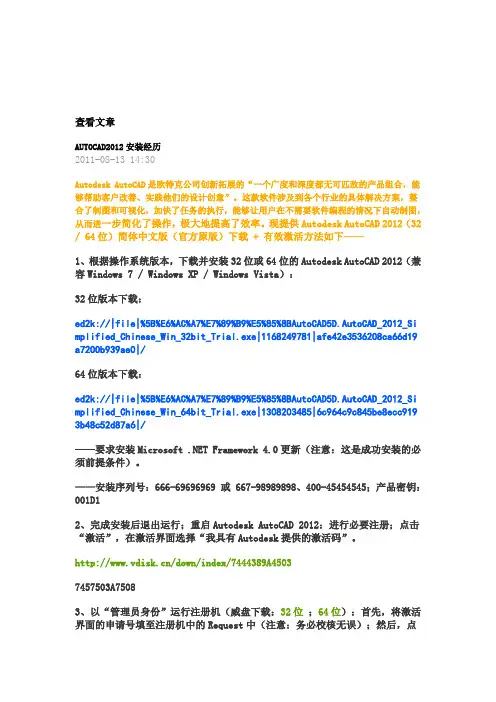
查看文章AUTOCAD2012安装经历2011-08-13 14:30Autodesk AutoCAD是欧特克公司创新拓展的“一个广度和深度都无可匹敌的产品组合,能够帮助客户改善、实践他们的设计创意”。
这款软件涉及到各个行业的具体解决方案,整合了制图和可视化,加快了任务的执行,能够让用户在不需要软件编程的情况下自动制图,从而进一步简化了操作,极大地提高了效率。
现提供Autodesk AutoCAD 2012(32 / 64位)简体中文版(官方原版)下载 + 有效激活方法如下——1、根据操作系统版本,下载并安装32位或64位的Autodesk AutoCAD 2012(兼容Windows 7 / Windows XP / Windows Vista):32位版本下载:ed2k://|file|%5B%E6%AC%A7%E7%89%B9%E5%85%8BAutoCAD5D.AutoCAD_2012_Si mplified_Chinese_Win_32bit_Trial.exe|1168249781|afe42e3536208ca66d19 a7200b939ae0|/64位版本下载:ed2k://|file|%5B%E6%AC%A7%E7%89%B9%E5%85%8BAutoCAD5D.AutoCAD_2012_Si mplified_Chinese_Win_64bit_Trial.exe|1308203485|6c964c9c845be8ecc919 3b48c52d87a6|/——要求安装Microsoft .NET Framework 4.0更新(注意:这是成功安装的必须前提条件)。
——安装序列号:666-69696969 或 667-98989898、400-45454545;产品密钥:001D12、完成安装后退出运行;重启Autodesk AutoCAD 2012:进行必要注册;点击“激活”,在激活界面选择“我具有Autodesk提供的激活码”。
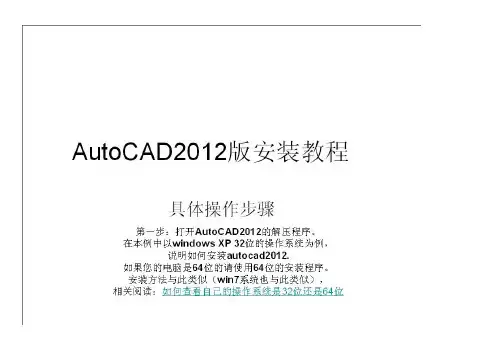
安装选择界面。
选择“在此计算机上安装”。
点击安装安装许可协议。
选择我接受。
点击我接受再点击下一步序列号:666-69696969, 667-98989898, 400-45454545 密钥001D1安装配置。
安装CAD 2012除CAD 2012软件外,还包含了另外两种三维辅助设计软件。
注意:这一步中默认即可,第二项不要勾选,否则可能会无法安装成功。
修改安装位置,一般C改成D安装进度等待一段时间,就会提示安装完成。
安装的快慢与否。
要看你电脑的配置了。
不过,见意你在安装时不要做其它事。
以免电脑出现卡机现象,会安装失败。
安装完成后,点“完成”按钮。
安装完成后运行软件,进行破解。
运行软件后会看到初始界面。
安装好运行软件,进行注册激活初始界面之后就会出现激活界面。
点“激活”按钮。
Autodesk隐私保护政策协议。
点“继续”按钮。
产品激活许可选项。
复制所有的申请号。
继续点击激活1、复制申请号(ctrl+C)2、点击下面这个,然后运行注册机打开注册机注意以下几点1、退出360等杀毒软件。
2、注册机解压出来3,如果是win7系统右键点击注册机管理员身份运行(XP系统直接双击打开)回到CAD 激活界面的激活选项。
选择“我具有Autodesk 提供的激活码”选项。
然后把你刚才复制的激活码粘贴到下面的文本框中即可。
注:不用管你的激活码是否占满所有的文本框。
只要粘贴进去就行了。
点“下一步”按钮。
这时就会显示激活完成界面了。
这样你就可以永远免费使用CAD 2012软件了。
以下是CAD 2012的软件工作界面。
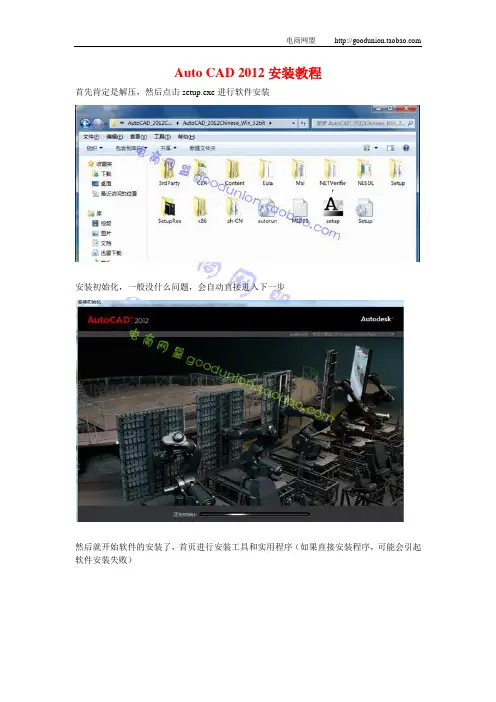
Auto CAD 2012安装教程首先肯定是解压,然后点击setup.exe进行软件安装安装初始化,一般没什么问题,会自动直接进入下一步然后就开始软件的安装了,首页进行安装工具和实用程序(如果直接安装程序,可能会引起软件安装失败)我选择了修改路径,点击安装即可,配置文件是保持默认的这样组件就会进行安装了,此步安装速度比较快,建议不用离开电脑,安装成功后点击完成即可,好了,软件已经安装成功了(嘿嘿,开个玩笑),组件已经安装完毕了,点完成继续点开软件安装程序,点击setup.exe进行安装。
此步开始安装软件这步没有办法,只能点接受,然后进行下一步吧输入店家给你发送的序列号以及产品密钥,输入进去出现对号说明没有问题了,点下一步好了,已经开始安装了,等待吧(建议没有洗澡的去洗个澡,此步过程较长,估计为15分钟左右,)洗完澡回来会发现软件已经安装成功了,点击完成就可以了噢打开软件吧会提示需要激活的,没有问题,点激活吧勾上必须的选项,继续下一步此步建议把网络给断掉,否则可能会出现问题,我用的无线网络,所以点断开就可以了,如果是本地链接或者宽带链接的话也是一个道理,先断开。
正在激活中…放心,肯定是通过不了的啊。
会提示激活的,不过没事的,按着步骤来没办法,肯定是通过不了的,那么多钱的软件,如果就这样激活了,那他们都没饭吃了。
会出现此界面,首页将申请号发给客服,告知你的申请号,例如:在第一个格子里粘贴,软件会以每个格子四个字符的方式进行自动区分的,如图所示:(此激活码与)OK了,已经完成激活了让我们来试一下是否能正常打开这里已经出现了软件名称,如果未注册的话,这里会显示未注册的噢软件可以正常使用,无限制再重新把软件打开一次,CAD的帮助文件,如果有不懂的话,这里也有帮助文件,也可以进行查看如果有问题可以联系我们客服旺旺:电商网盟地址。
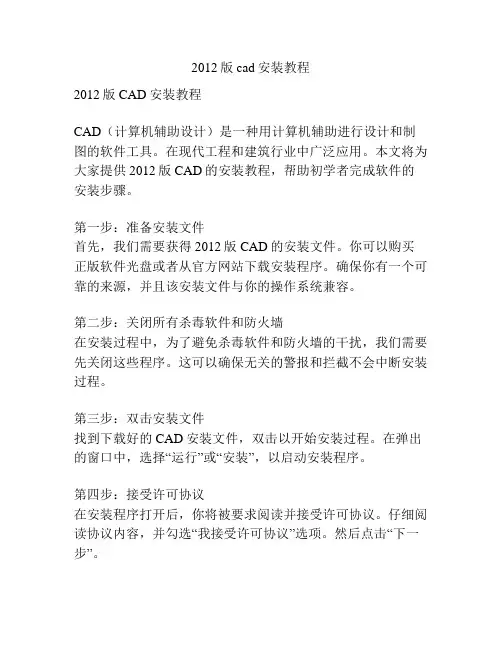
2012版cad安装教程2012版CAD安装教程CAD(计算机辅助设计)是一种用计算机辅助进行设计和制图的软件工具。
在现代工程和建筑行业中广泛应用。
本文将为大家提供2012版CAD的安装教程,帮助初学者完成软件的安装步骤。
第一步:准备安装文件首先,我们需要获得2012版CAD的安装文件。
你可以购买正版软件光盘或者从官方网站下载安装程序。
确保你有一个可靠的来源,并且该安装文件与你的操作系统兼容。
第二步:关闭所有杀毒软件和防火墙在安装过程中,为了避免杀毒软件和防火墙的干扰,我们需要先关闭这些程序。
这可以确保无关的警报和拦截不会中断安装过程。
第三步:双击安装文件找到下载好的CAD安装文件,双击以开始安装过程。
在弹出的窗口中,选择“运行”或“安装”,以启动安装程序。
第四步:接受许可协议在安装程序打开后,你将被要求阅读并接受许可协议。
仔细阅读协议内容,并勾选“我接受许可协议”选项。
然后点击“下一步”。
第五步:选择安装位置在接下来的步骤中,你将需要选择要将CAD安装到的文件夹位置。
通常情况下,建议将其安装到默认位置。
如果你想更改安装位置,可以点击“浏览”并选择自定义位置。
然后点击“下一步”。
第六步:选择组件在这一步中,你将需要选择要安装的CAD组件。
根据你的需求和计算机的配置进行选择。
一般建议选择所有组件,以确保你拥有完整的CAD功能。
然后点击“下一步”。
第七步:选择启动程序在这一步中,你将需要选择想要在开始菜单中创建的启动文件夹的名称。
你可以选择接受默认名称,也可以自定义一个名称。
然后点击“下一步”。
第八步:开始安装在这一步中,你将需要再次确认安装选项。
确保你已经阅读了所有信息并验证了你的选择。
然后点击“安装”以开始安装过程。
安装时间将取决于你的系统性能和组件选择。
第九步:安装完成在安装过程完成后,将会显示“安装成功”或类似的消息。
你可以选择立即启动CAD程序或稍后手动启动。
点击“完成”退出安装程序。
总结:以上是2012版CAD的安装教程。
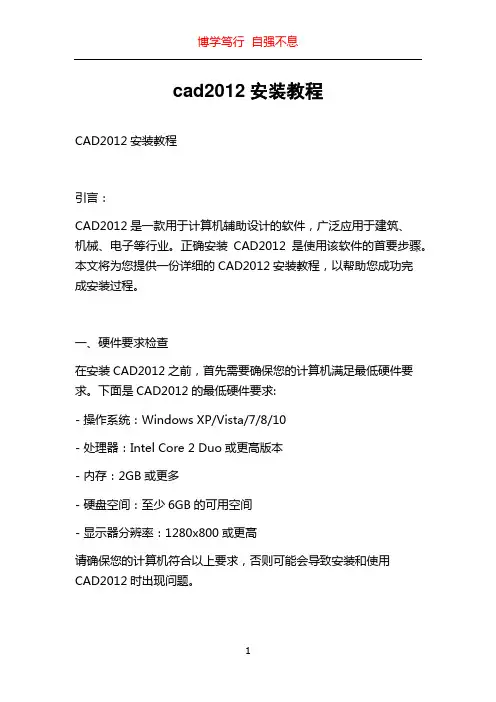
cad2012安装教程CAD2012安装教程引言:CAD2012是一款用于计算机辅助设计的软件,广泛应用于建筑、机械、电子等行业。
正确安装CAD2012是使用该软件的首要步骤。
本文将为您提供一份详细的CAD2012安装教程,以帮助您成功完成安装过程。
一、硬件要求检查在安装CAD2012之前,首先需要确保您的计算机满足最低硬件要求。
下面是CAD2012的最低硬件要求:- 操作系统:Windows XP/Vista/7/8/10- 处理器:Intel Core 2 Duo或更高版本- 内存:2GB或更多- 硬盘空间:至少6GB的可用空间- 显示器分辨率:1280x800或更高请确保您的计算机符合以上要求,否则可能会导致安装和使用CAD2012时出现问题。
二、安装CAD20121. 下载CAD2012安装文件在开始安装CAD2012之前,您需要先从官方网站或可信赖的第三方软件下载网站下载CAD2012的安装文件。
确保您下载的是正版软件,并且具有可靠的来源。
2. 运行安装程序找到您下载的CAD2012安装文件,双击运行它。
许多CAD2012安装程序都是自解压缩文件,因此您只需双击即可开始解压缩和安装过程。
3. 安装向导安装向导将会引导您完成CAD2012的安装过程。
请按照向导的指示逐步操作,同意许可协议并选择安装选项。
4. 激活CAD2012完成安装后,您将需要激活CAD2012才能开始使用。
打开CAD2012,按照提示输入激活码或进行在线激活。
如果您没有激活码,可以从软件包中获取,或者根据官方网站提供的说明进行申请。
5. 更新和注册在激活CAD2012之后,建议您立即进行软件更新和注册,以确保您使用的是最新版本,并享受相关技术支持和服务。
三、常见问题解决方法1. 安装失败如果安装CAD2012时遇到错误或安装失败的情况,您可以尝试以下解决方法:- 重新下载安装文件,确保文件未被损坏- 关闭所有正在运行的程序和防病毒软件,然后重新运行安装程序- 以管理员身份运行安装程序- 检查您的硬盘空间是否足够,并清理不必要的文件和程序2. 激活问题如果您在激活CAD2012时遇到问题,您可以尝试以下解决方法:- 确保您输入的激活码正确无误,注意区分大小写- 确保您的计算机已连接到互联网,并且防火墙未屏蔽CAD2012的激活请求- 如果您仍然无法激活CAD2012,请联系CAD2012的技术支持团队或查阅官方网站上的激活指南。
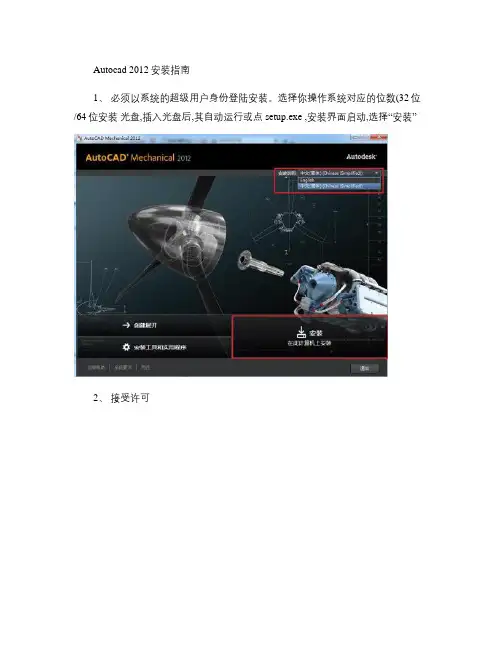
Autocad 2012安装指南
1、必须以系统的超级用户身份登陆安装。
选择你操作系统对应的位数(32位/64位安装光盘,插入光盘后,其自动运行或点 setup.exe ,安装界面启动,选择“安装”
2、接受许可
3、许可类型里选择“ 网络” 。
输入正版序列号以及对应的产品密钥(均在安装盘包装盒的背面,也可在本指南后面附录找到 ,许可服务模式选择“ 单一许可服务器” ,服务器名称输入“ 192.168.0.99”
4、根据自己的设计需要选择所要安装的软件(如单纯设计、查看只安装第一项即可。
可根据需要变更安装位置。
5、点击安装的产品,可弹出以下对话框,以便于对软件进行详细设计。
对Autocad Mechanical 工具集路径配置
对 Autocad Mechanical 2012工具集库进行配置
6、所有配置完成后,单击“安装” ,安装进行中。
7、安装成功完成
特别提示 :本 Autocad 软件属于网络版,系统检测同时在线数,当在线使用人数达到上线,后面的人将无法使用。
请大家在不使用时及时退出,节省资源。
附录:Autocad Mechanical 2012 序列号及产品密钥。
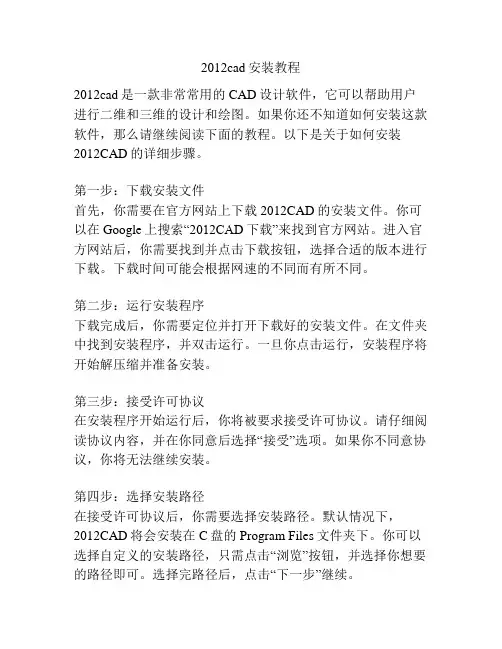
2012cad安装教程2012cad是一款非常常用的CAD设计软件,它可以帮助用户进行二维和三维的设计和绘图。
如果你还不知道如何安装这款软件,那么请继续阅读下面的教程。
以下是关于如何安装2012CAD的详细步骤。
第一步:下载安装文件首先,你需要在官方网站上下载2012CAD的安装文件。
你可以在Google上搜索“2012CAD下载”来找到官方网站。
进入官方网站后,你需要找到并点击下载按钮,选择合适的版本进行下载。
下载时间可能会根据网速的不同而有所不同。
第二步:运行安装程序下载完成后,你需要定位并打开下载好的安装文件。
在文件夹中找到安装程序,并双击运行。
一旦你点击运行,安装程序将开始解压缩并准备安装。
第三步:接受许可协议在安装程序开始运行后,你将被要求接受许可协议。
请仔细阅读协议内容,并在你同意后选择“接受”选项。
如果你不同意协议,你将无法继续安装。
第四步:选择安装路径在接受许可协议后,你需要选择安装路径。
默认情况下,2012CAD将会安装在C盘的Program Files文件夹下。
你可以选择自定义的安装路径,只需点击“浏览”按钮,并选择你想要的路径即可。
选择完路径后,点击“下一步”继续。
第五步:选择安装组件在安装程序的下一个步骤中,你将被要求选择安装组件。
这些组件包括软件的功能组件以及相应的帮助文件。
根据自己的需要,你可以选择安装或不安装这些组件。
一旦你选择完毕,点击“下一步”继续。
第六步:选择安装类型在选择安装类型的步骤中,你可以选择典型安装、完全安装或自定义安装。
典型安装将安装软件的基本功能,而完全安装将安装软件的所有功能以及帮助文件。
自定义安装允许你选择你需要的功能。
选择完毕后,点击“下一步”继续。
第七步:安装过程在点击“下一步”后,安装程序将开始复制文件并进行安装。
这个过程可能需要一些时间,请耐心等待。
一旦安装完成,你可以选择是否运行软件。
第八步:激活软件在首次运行软件时,你将被要求激活软件。
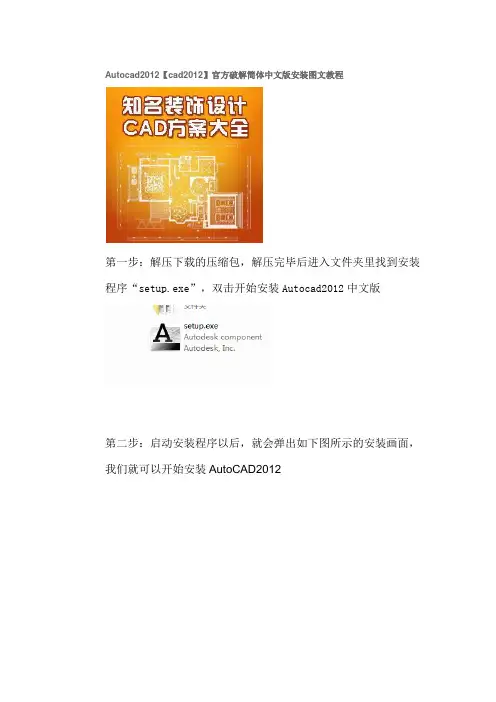
Autocad2012【cad2012】官方破解简体中文版安装图文教程第一步:解压下载的压缩包,解压完毕后进入文件夹里找到安装程序“setup.exe”,双击开始安装Autocad2012中文版第二步:启动安装程序以后,就会弹出如下图所示的安装画面,我们就可以开始安装AutoCAD2012第三步:接受安装协议第四步:选择许可证类型并输入产品信息,这里为大家提供的序列号包括:序列号:666-69696969 或667-98989898 或400-45454545密匙:001D1第五步:自定义安装路径并选择配置文件注意:这一步中默认即可,最好不要选择第二项,否则可能会无法安装成功。
第六步:开始安装AutoCAD2012,注意这一步的安装时间较长。
此时出现“安装程序”对话框,选择“否”第七步:在桌面上找到AutoCAD2012程序,选择鼠标右键“打开”系统出现“移植自定义设置”对话框选择确定,如果您以前没有安装过autocad,下图所示的对话框就不回出现。
在弹出的对话框中选择否第八步:初始化后会出现,Autodesk许可对话框,这里我们选择“试用”如图所示:注意:这里先不要点击“激活”选项,否则可能会出错。
出现Autodesk Exchange对话框,这里我们将做下图所示操作:选择窗口右上角“帮助”下拉列表按钮,选择“关于”选项,如图所示:出现“关于”对话框,如图所示:出现“产品许可信息”对话框,点击“激活”选项,如图所示:这时我们回到了“Autodesk 许可”对话框,选择激活选项,如图所示:注意下图的申请号,可以用CTRL+C来复制。
第九步:使用AutoCAD注册机将“申请号”转换为“激活码”,注意打开的注册码要与您的操作系统的位数对应。
注意,下图中,使用Ctrl+V 粘贴注册码;粘贴完成以后,先选择“Mem Patch”选项,然后再选择“Generate”生成激活码第十步:激活AutoCAD2012,粘贴激活码的时候,只需要选中第一个输入框,然后粘贴即可。
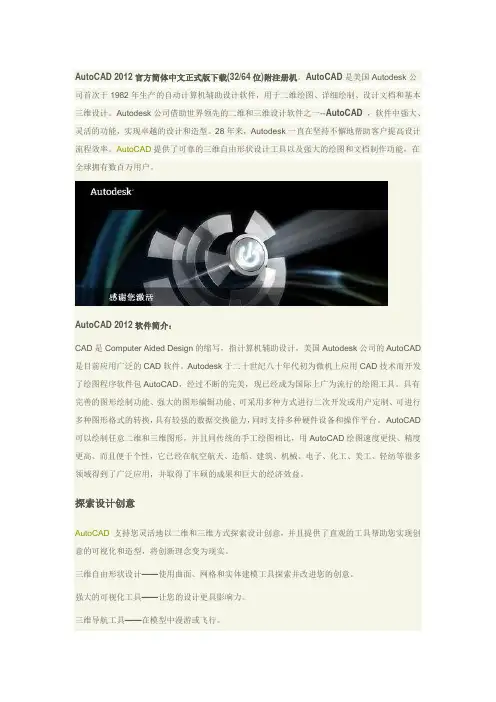
AutoCAD 2012官方简体中文正式版下载(32/64位)附注册机。
AutoCAD是美国Autodesk公司首次于1982年生产的自动计算机辅助设计软件,用于二维绘图、详细绘制、设计文档和基本三维设计。
Autodesk公司借助世界领先的二维和三维设计软件之一--AutoCAD,软件中强大、灵活的功能,实现卓越的设计和造型。
28年来,Autodesk一直在坚持不懈地帮助客户提高设计流程效率。
AutoCAD提供了可靠的三维自由形状设计工具以及强大的绘图和文档制作功能,在全球拥有数百万用户。
AutoCAD 2012软件简介:CAD是Computer Aided Design的缩写,指计算机辅助设计,美国Autodesk公司的AutoCAD 是目前应用广泛的CAD软件。
Autodesk于二十世纪八十年代初为微机上应用CAD技术而开发了绘图程序软件包AutoCAD,经过不断的完美,现已经成为国际上广为流行的绘图工具。
具有完善的图形绘制功能、强大的图形编辑功能、可采用多种方式进行二次开发或用户定制、可进行多种图形格式的转换,具有较强的数据交换能力,同时支持多种硬件设备和操作平台。
AutoCAD 可以绘制任意二维和三维图形,并且同传统的手工绘图相比,用AutoCAD绘图速度更快、精度更高、而且便于个性,它已经在航空航天、造船、建筑、机械、电子、化工、美工、轻纺等很多领域得到了广泛应用,并取得了丰硕的成果和巨大的经济效益。
探索设计创意AutoCAD 支持您灵活地以二维和三维方式探索设计创意,并且提供了直观的工具帮助您实现创意的可视化和造型,将创新理念变为现实。
三维自由形状设计——使用曲面、网格和实体建模工具探索并改进您的创意。
强大的可视化工具——让您的设计更具影响力。
三维导航工具——在模型中漫游或飞行。
点云支持——将三维激光扫描图导入AutoCAD,加快改造和重建项目的进展。
这个世界就是您的画布,您将如何挥洒自己的创意?加速文档编制借助AutoCAD中强大的文档编制工具,您可以加速项目从概念到完成的过程。
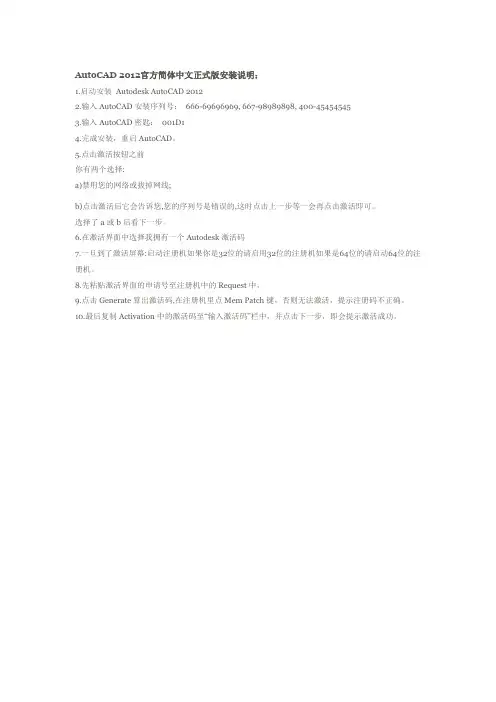
AutoCAD 2012官方简体中文正式版安装说明:
1.启动安装Autodesk AutoCAD 2012
2.输入AutoCAD安装序列号:666-69696969, 667-98989898, 400-45454545
3.输入AutoCAD密匙:001D1
4.完成安装,重启AutoCAD。
5.点击激活按钮之前
你有两个选择:
a)禁用您的网络或拔掉网线;
b)点击激活后它会告诉您,您的序列号是错误的,这时点击上一步等一会再点击激活即可。
选择了a或b后看下一步。
6.在激活界面中选择我拥有一个Autodesk激活码
7.一旦到了激活屏幕:启动注册机如果你是32位的请启用32位的注册机如果是64位的请启动64位的注册机。
8.先粘贴激活界面的申请号至注册机中的Request中,
9.点击Generate算出激活码,在注册机里点Mem Patch键,否则无法激活,提示注册码不正确。
10.最后复制Activation中的激活码至“输入激活码”栏中,并点击下一步,即会提示激活成功。
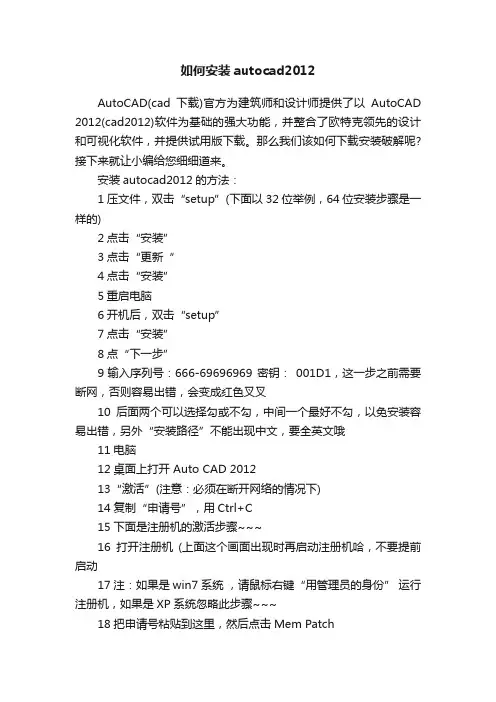
如何安装autocad2012
AutoCAD(cad下载)官方为建筑师和设计师提供了以AutoCAD 2012(cad2012)软件为基础的强大功能,并整合了欧特克领先的设计和可视化软件,并提供试用版下载。
那么我们该如何下载安装破解呢?接下来就让小编给您细细道来。
安装autocad2012的方法:
1压文件,双击“setup”(下面以32位举例,64位安装步骤是一样的)
2点击“安装”
3点击“更新“
4点击“安装”
5重启电脑
6开机后,双击“setup”
7点击“安装”
8点“下一步”
9输入序列号:666-69696969 密钥:001D1,这一步之前需要断网,否则容易出错,会变成红色叉叉
10后面两个可以选择勾或不勾,中间一个最好不勾,以免安装容易出错,另外“安装路径”不能出现中文,要全英文哦
11电脑
12桌面上打开 Auto CAD 2012
13“激活”(注意:必须在断开网络的情况下)
14复制“申请号”,用Ctrl+C
15下面是注册机的激活步骤~~~
16打开注册机(上面这个画面出现时再启动注册机哈,不要提前启动
17注:如果是win7 系统,请鼠标右键“用管理员的身份” 运行注册机,如果是XP系统忽略此步骤~~~
18把申请号粘贴到这里,然后点击Mem Patch
19再点击Genarate,这时把Activation后面的复制出来20粘贴到这里,点下一步
21激活完成。
下载地址:/s/1dDj8Qq91.启动安装AutoCAD2012 。
2.输入安装序列号:666-69696969。
3.输入密匙:001D14.完成安装,重启CAD。
5在激活界面中选择我拥有一个Autodesk激活码6.一旦到了激活屏幕:请启动64位的注册机。
7.先粘贴激活界面的申请号至注册机中的Request中,8.点击Generate算出激活码,在注册机里点Mem Patch键否则无法激活提示注册码不正确。
9.最后复制Activation中的激活码至“输入激活码”栏中,完成cad2012的安装PS:如果安装过程中遇到什么问题,可以直接查看本站提供的详细安装教程。
(图一)把我们下载的“Autocad2012【cad2012】简体中文免费(64位)”解压如图一。
2第二步:解压文件目录的设定(图二)解压路径尽量不要再C盘点击“确认”这样我们的文件就解压好了如图二。
3第三步:开始进行“Autocad2012【cad2012】简体中文免费(64位)”的安装(图三)在我们解压出来的目录里面找到“setup”双击开始安装如图三。
4第四步:欢迎界面(确认安装)Autocad2012【cad2012】简体中文免费(64位)(图四)确认你要安装“Autocad2012【cad2012】简体中文免费(64位)” 点击“安装” 如图四。
5第五步:CAD2012 许可协议的设置(图五)在协议界面中,在国家或地区中选择CHINA,然后认真阅读一下协议,看完协议过后,选择右下角的“我接受”勾选框,最后点击下一步按钮如图五。
6第六步:CAD2012 产品信息的设置与输入(图六)许可类型这里我们选择“单机”,产品信息这里就很重要了,要输入序列号和产品密钥。
这个我们从注册机中来获取,(注册机在我们刚开始解压出来的文件里面)详细看下一步操作。
如图六。
7第七步:找到注册机并打开打开注册机找到“Install”TXT文档双击打开如图七。
2012版cad安装教程CAD(计算机辅助设计)是一种常用的工程设计软件,可以帮助设计师更快捷、精确地完成设计任务。
以下是CAD 2012版的安装教程:1. 首先,确保你的计算机满足CAD 2012版的系统要求。
通常来说,CAD的安装要求一台运行Windows操作系统(如Windows 7、Windows 8、Windows 10)的计算机,至少需要4GB 的内存和大于 4GB 的硬盘空间。
2. 下载CAD 2012版的安装文件。
你可以从Autodesk官方网站或其他可靠来源下载到安装文件。
确保下载的是正版软件,以免产生版权纠纷或遭受病毒攻击。
3. 双击下载的安装文件,运行安装程序。
安装程序会打开一个欢迎界面,点击“下一步”继续。
4. 在下一步中,你需要选择安装类型。
通常有两种选择:典型安装和自定义安装。
如果你不确定需要安装哪些组件,可以选择典型安装。
如果你想要自定义安装,可以选择自定义安装并根据需要勾选或取消勾选相应组件。
点击“下一步”继续。
5. 稍等片刻,电脑会进行一些必要的检查和准备工作。
在这个过程中,你可能需要输入你的Autodesk账户信息,或者选择不登录并以试用模式安装。
根据你的选择完成相关步骤。
6. 安装程序将自动选择一个默认安装路径,你可以选择接受默认路径或点击“浏览”选择其他路径。
点击“下一步”继续。
7. 接下来,你可以选择安装CAD的语言版本。
根据自己的需求选择语言,并点击“下一步”继续。
8. 在最后一步,你可以选择创建一个快捷方式或阅读许可协议。
完成后点击“安装”开始安装CAD 2012版。
9. 完成安装后,你可以选择运行CAD或退出安装程序。
如果你选择运行CAD,它将在完成后自动启动。
至此,你已经成功安装了CAD 2012版。
现在,你可以开始使用CAD进行设计工作了。
希望这个安装教程对你有所帮助。
CAD 2012安装方法1.下载之后的CAD 2012是一个压缩程序,先要对它进行解压(对应你电脑的版本,例如:你的电脑是64位的。
确认你解压的也是64位的安装程序),再用解压后的文件进行安装。
注意:软件下载后解压路径不能出现中文,如果解压后文件路径有中文的需要改成字母或数字。
解压后的文件。
运行Setup.EXE文件进行安装。
运行安装程序以后,会看到安装初始画面。
安装选择界面。
选择“在此计算机上安装”。
安装许可协议。
选择我接受,然后下一步。
序列号:666-69696969, 密钥001D1安装配置。
安装CAD 2012除CAD 2012软件外,还包含了另外两种三维辅助设计软件。
可以选择安装,也可不安,我选择了安装,下面还有安装的路径,使用它默认的即可。
设置完成后点“安装”。
安装路径,使用默认的即可安装进度等待一段时间,就会提示安装完成。
安装的快慢与否。
要看你电脑的配置了。
不过,建议你在安装时不要做其它事。
以免电脑出现卡机现象,会安装失败。
安装完成后,点“完成”按钮。
运行软件后会看到初始界面初始界面之后就会出现激活界面。
点“激活”按钮。
Autodesk 隐私保护政策协议。
点“继续”按钮。
产品激活许可选项。
复制所有的申请号。
下面打开注册机开始生成激活码打开注册机注意以下几点1、退出360等杀毒软件(必须)。
2、注册机解压放到桌面上(32位系统的把32位的注册机放到桌面,64位的把64位的注册机放到桌面)3,如果是win7系统右键点击注册机管理员身份运行(XP系统直接双击打开)回到CAD激活界面的激活选项。
选择“我具有Autodesk提供的激活码”选项。
然后把你刚才复制的激活码粘贴到下面的文本框中即可。
注:不用管你的激活码是否占满所有的文本框。
只要粘贴进去就行了。
点“下一步”按钮。
在张一个框里粘贴刚才生成的激活码这时就会显示激活完成界面了。
这样你就可以永远免费使用CAD 2012软件了。
如果没有安装成功或激活成功,请看这里。
AutoCAD 2012 (64位\32位)安装激活详细步骤有朋友急于知道激活过程,先上图,看懂了就不用看后面的了,看不懂请耐心看后面说明。
第一步解压1 双击打开AutoCAD2012的解压程序自解压。
2 选择解压位置,此处建议大家将文件解压到D盘或者其他空间比较大的磁盘,不建议解压到C盘。
最后安装完成以后,我们可以保留解压出来的文件,该exe 文件可以直接删除。
以节约硬盘空间。
3 解压,过程有点漫长,请耐心等待。
第二步:安装。
1 在解压完成以后,就会弹出启动安装画面,点击安装图标开始安装AutoCAD20122 接受安装协议3 选择许可证类型并输入产品信息,这里为大家提供的序列号包括:序列号:666-69696969 或667-98989898 或400-45454545密匙:001D14 自定义安装路径并选择配置文件注意:这一步中默认即可,最好不要选择第二项,否则可能会无法安装成功。
(本教程是安装完成后做的,所以这里显示“已安装”,安装路径和安装按钮在图片上处于灰色状态)。
5 开始安装AutoCAD2012,注意这一步的安装时间较长。
(本教程是安装完成后做的,所以这里没有安装过程图片)。
第三步激活1 在桌面上找到AutoCAD2012程序,双击打开,会有一个初始化的过程。
2 初始化后会出现,Autodesk许可对话框,这里我们选择“激活”选择“我具有Autodesd提供的激活码”。
然后产品申请号记录下来或选择后按组合键“ctrl+C”,将申请号复制下来用于下一步激活码的计算。
3 以管理员的身份打开注册机。
注意,一定要用管理员的身份打开。
使用AutoCAD注册机将“申请号”转换为“激活码”,注意打开的注册码要与您的操作系统的位数对应。
4 在如下的窗口中先单击“Mem Patch”按键,你应该会看到出现“successfully patched”。
5 在第一行的Request输入框中将“Paste Authentification here”删除,将刚才复制的申请号粘贴到该行中。
autocad2012安装教程AutoCAD 2012安装教程一、安装前的准备工作在开始安装AutoCAD 2012之前,有几个准备工作要做:1. 确保你的计算机符合安装要求:首先,你的计算机必须满足AutoCAD 2012的最低系统要求,包括操作系统、处理器、内存和硬盘空间等。
2. 关闭所有的后台应用程序:在安装过程中,关闭所有的后台应用程序可以确保安装过程的顺利进行,同时也可以避免安装过程中出现冲突或问题。
3. 检查网络连接:确保你的计算机与Internet连接正常,因为AutoCAD 2012的安装程序需要在线激活才能成功安装。
二、安装AutoCAD 2012安装AutoCAD 2012的步骤如下:1. 下载安装程序:从AutoCAD官方网站或授权渠道下载AutoCAD 2012的安装程序。
确保下载的安装程序是正版软件,并且没有被恶意修改。
2. 运行安装程序:双击安装程序的执行文件,运行安装程序。
根据提示选择安装语言和安装路径。
3. 接受许可协议:阅读AutoCAD 2012的许可协议,并接受条款。
如果你不同意协议中的任何条款,你将无法继续安装。
4. 选择安装类型:根据你的需要选择安装类型。
AutoCAD 2012提供了多种安装选项,例如完全安装、自定义安装和网络安装等。
选择适合你的安装类型,并点击“下一步”。
5. 输入序列号:在安装过程中,你需要输入你的AutoCAD 2012序列号。
确保使用的是正版序列号,并且没有被其他人使用过。
6. 安装组件:根据你的需要选择安装哪些组件。
AutoCAD 2012提供了多种组件,例如AutoCAD、AutoCAD插件、示例文件和教程等。
选择适合你的组件,并点击“下一步”。
7. 开始安装:确认安装选项后,点击“安装”按钮开始安装AutoCAD 2012。
安装过程可能需要一段时间,取决于你的计算机性能和安装选项。
8. 完成安装:安装完成后,你会收到安装成功的提示。
AutoCAD2012安装图文教程(win7下安装)
1. 双击打开自解压文件 ;
2. 自解压弹窗,将C改成D然后点击install解压到D盘;
3.解压后会自动运行安装文件,windows7用户会出现下面的弹窗,点击是进入安装界面;
正在初始化安装程序
4.点击安装;
5.点击“我接受”然后点击“下一步”;
45454545,输入密匙: 001D1,然后单击“下一步”;
7.将C改成D然后点击“安装”;
8.安装过程冗长请耐心等待;
9.点击“完成”,安装完成下面进行注册;
双击打开AutoCAD2012
10.首次运行;
11.点击“激活“按钮之前你有2个选择:a)禁用您的网络或拔掉网线;b)点击激活后它会告诉您,您的序列号是错误的,这时点击”上一步“等一会再点击”激活“即可。
选择了a或b后看”下一步“。
“我已经阅读协议……”然后点击”继续“;
12. 这个时候将AutoCAD2012注册机解压到桌面上右键以管理员身份运行;
13. 在激活界面中选择“我具有Autodesk提供的激活码“,然后选用鼠标拖动选中申请号,选中后按
Ctrl+C复制申请号;
Array 14. 先粘贴激活界面的申请号至注册机中的Request中,然后点击Mem Patch,点击Generate算出激活
码,复制Activation中的激活码;
15.粘贴Activation中的激活码至“输入激活码”栏中,并点击“下一步“如下图所示;
16.完成激活。
17.进图CAD后的界面要是不习惯的话,可以转换成我们熟悉的2006版的经典界面图下图操作即可,如果看不懂点击这里观看动态操作;
霏雨霖枫
2011.04.24。
一、AutoCAD2012下载:
(来源:/html/201106/49517.html)
复制下面地址到迅雷“新建”里:
ed2k://|file|%5B%E6%AC%A7%E7%89%B9%E5%85%8BAutoCAD%5D.AutoCAD_2012_Simplified_Chinese_Win_32bit_Trial.exe|11 68249781|afe42e3536208ca66d19a7200b939ae0|/][欧特克AutoCAD].AutoCAD_2012_Simplified_Chinese_Win_32bit_Trial.exe (1.09 GB)
点“继续”即可下载。
或点击:/7J1YPK下载AUTOCAD2012
以上下载的是AUTOCAD2012,再下载一个注册机程序xf-adesk2012x32.exe
进:/f/19004493.html?retcode=0
点击“立即下载”即可。
(当然也可以从别的地方下载xf-adesk2012x32.exe文件)
二、AutoCAD2012安装教程详解
1、打开解压刚才下载好的autoCAD2012中文版的压缩包,本教程讲解是以WINDOWS XP 32位为例,如果您的电脑系统是64位的或者是VISTA\WIN7 32位的或者64位的,安装过程类似差不多的。
下载好的程序一般是EXE格式的,是压缩包的一种格式,双击该EXE程序,就可以执行解压了,解压的盘符一般建议大家选择D盘或者容量比较大的硬盘分区,不建议解压到C盘,最后安装好autoCAD2012中文版以后,可以保留解压出来的安装包文件,exe程序文件可以直接DELETE删除掉。
看下图:
2、解压完成以后,就可以看到如下图的AUTOcad2012的安装界面,点击“安装”
按钮:
3、点击“接受”按钮,然后鼠标点击“下一步”:
4、看下图:输入序列号:666-69696969 或667-98989898 或400-45454545 密钥 001D1
5、指定AUTOCAD2012的安装路径,如下图:
6、程序自动安装autocad2012,可能需要安装一段时间,
安装完成后,鼠标点击“完成”,会出现“安装程序”对话框,选择“否”即
可,如下图:
7、找到桌面上的 AUTOCAD2012的快捷图标,右键打开,
系统出现“移植自定义设置”对话框选择确定,如果您以前没有安装过autocad,下图所示的对话框就不会出现,直接点击确定,就OK了!
8、等初始化以后,Autodesk许可对话框,这里我们选择“试用”如图所示:
先不要点“激活”按钮,否则可能会出错的,如下图:
出现Autodesk Exchange对话框,这里我们将做下图所示操作:
然后,找到软件的“帮助”菜单下的“关于”命令,打开,
再点击“产品信息”按钮,如下图:
此时找到“激活”按钮,鼠标点击“激活”按钮,如下图:
回到了“Autodesk 许可”对话框,选择激活选项,如图所示:
可以先把申请号复制下来,此对话框不要关掉,
打开CAD2010的注册机,如下图:
把刚才复制的申请号复制到request 框里去,然后依次点击“mem patch”和“renerate”,把算出来的激活码复制下来,
粘贴到刚才出现申请号的对话框,如下图:
点击下一步,autoCAD2012激活完成了!
autoCAD2012的软件界面如下图:。